Знамо да можемо да поставимо филтере на колоне и да филтрирамо податке само једним кликом у програму Мицрософт Екцел. То се може учинити кликом на „Филтер“ на картици „Дата“. Осим што само филтрирамо податке на основу колона, можемо чак и филтрирати скуп података у потпуности на основу неких услова. Претпоставимо да желимо да филтрирамо скуп података који се подудара са одређеним критеријумима, а затим то можемо учинити помоћу напредног филтера. У овом чланку ћу вам рећи како да користите Напредни филтер у програму Екцел.
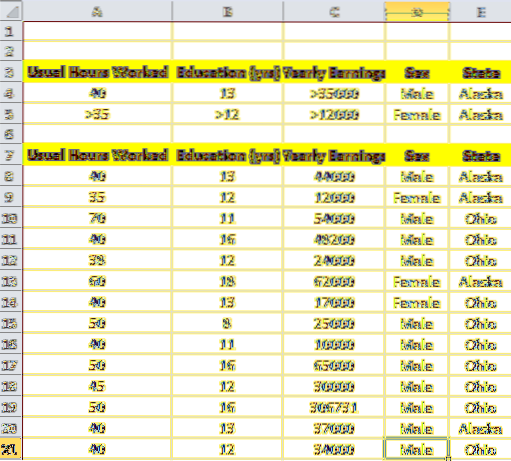
Коришћење напредног филтера у програму Мицрософт Екцел
Дозволите ми да ово објасним на узорку података запослених. Имам сет података који садржи уобичајене сате рада, образовање у годинама, годишње зараде, пол и државу. Сада желим да филтрирам податке који испуњавају услов на следећи начин,
Услов за мушкарце:
- Уобичајени сати рада: 40
- Образовање: 13
- Годишња зарада: већа од 35000
- Пол мушки
- Држава: Аљаска
Стање за жене:
- Уобичајени сати рада: Више од 35
- Образовање: веће од 12 година
- Годишња зарада: већа од 12000
- Пол: Женски
- Држава: Аљаска
Ако видимо услове, морамо засебно да филтрирамо податке о мушким и женским радницима. Мислим, постојао је ИЛИ стање и у оквиру тога постојало је И услов који треба да буде испуњен.
Сада да бисмо филтрирали податке који испуњавају ове услове, морамо мало другачије поступати са Екцел листом. Овде на слику долази напредни филтер у програму Екцел. Сада ћемо припремити критеријуме у истом Екцел листу. Направите два реда изнад оригиналног скупа података са истим именима колона као већ присутни подаци као што је приказано у наставку од А3 до Е5.
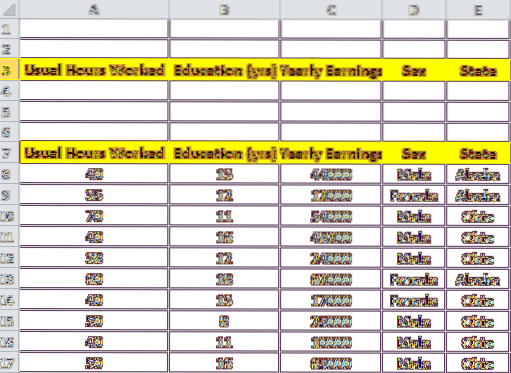
Сада ћемо колоне са критеријумима попунити подацима како је поменуто у условима. Као што је поменуто у Услов за мушкарца, попуни цео ред наведеним колонама. Дакле, ред 4 ће бити попуњен као што је приказано доле.
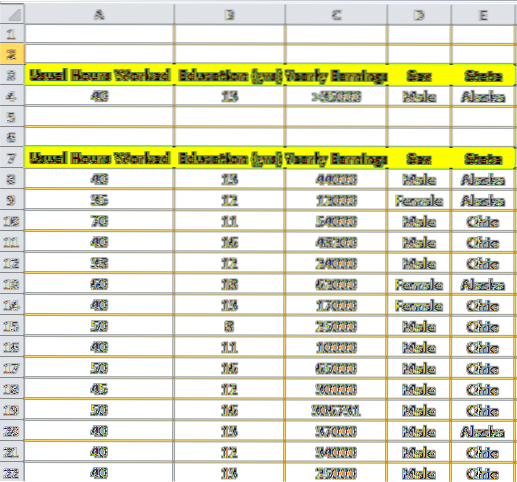
Поновите исто за следећи ред 5 на основу Услов за жене како је приказано испод. Сада, да буде јасно, ако су подаци у сваком реду повезани са ИЛИ стање и подаци унутар тих редова (подаци у колони) повезани су са И стање. Дакле, управо смо креирали редове који испуњавају критеријуме помоћу којих треба филтрирати податке.

Сада је време да у програму Екцел користите филтер за унапред за филтрирање података. Прво кликните било коју ћелију на оригиналном скупу података, кликните картицу „Подаци“ и кликните на дугме „Напредно“. Ово ће аутоматски попунити поље Опсег листе. Кликните на мало дугме поред Распон критеријума. Сада изаберите опсег критеријума и.е; А3 до Е5 и кликните на исто мало дугме да бисте поставили опсег критеријума. Сада кликните на „Ок“. Ово ће филтрирати податке онако како желите да испуњавају критеријуме.
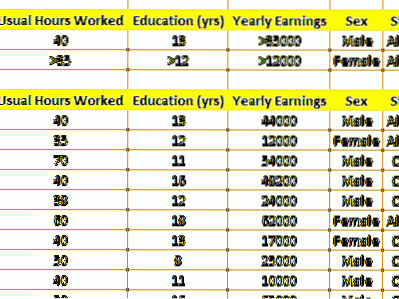
Белешка: Имена колона опсега критеријума треба да буду потпуно иста као имена колона скупа података да би се ово успело.
Напредни филтер у програму Екцел омогућава нам филтрирање података који одговарају сложеним упитима. Дакле, који упит или услов сте користили за филтрирање података? Молимо вас да нас обавестите путем коментара ако имате нешто да додате.

 Phenquestions
Phenquestions


